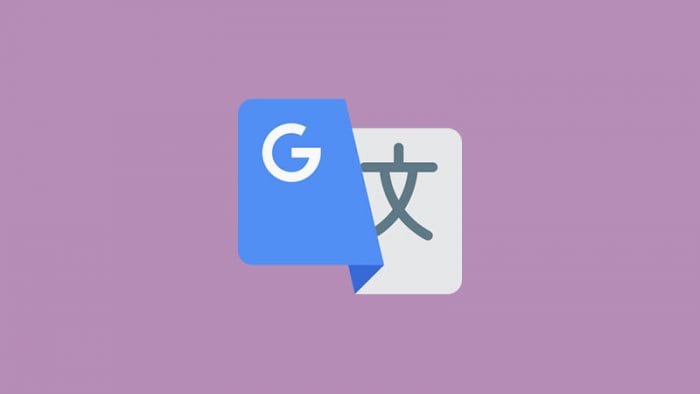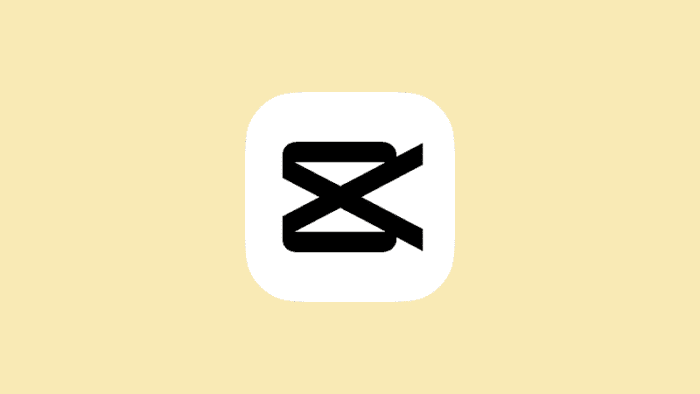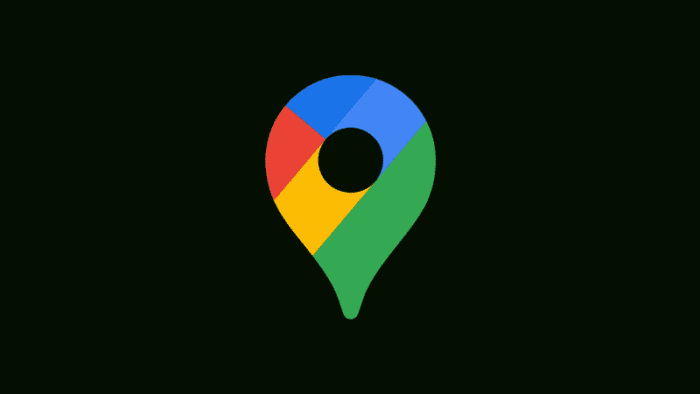Penggunaan Google Translate sangat penting bagi banyak orang berkat kemudahannya dalam mengakses terjemahan kata tertentu dari berbagai bahasa.
Seiring perkembangannya, Google Translate juga kian berevolusi. Sekarang kamu dapat melihat riwayat terjemahan yang pernah kamu cari sebelumnya.
Dengan begitu kamu tidak perlu repot mengetik ulang lagi, bahkan bisa diakses tanpa koneksi internet.
Berikut cara melihat riwayat Google Translate dengan mudah.
Daftar isi
Cara melihat riwayat Google Translate di aplikasi Android
1. Jalankan aplikasi Google Translate di ponsel kamu.
2. Pastikan bahwa kamu tidak sedang menerjemahkan sesuatu. Bagian yang saya tandai dengan warna kuning adalah history terjemahan kamu.
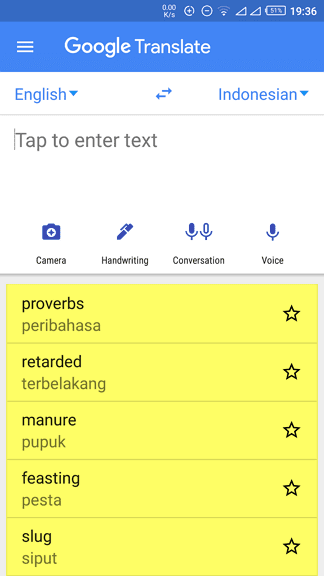
3. Kamu bisa scroll ke bawah untuk melihat daftar kata lainnya. Google Translate menyimpan hingga 100 terjemahan terakhir.
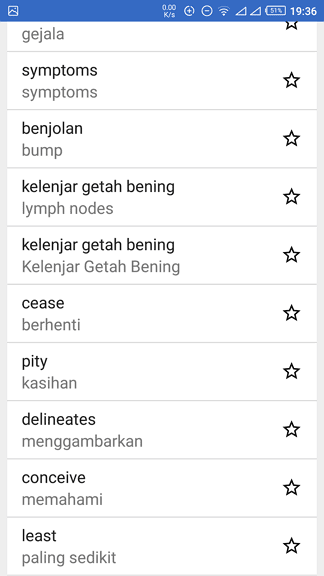
Tidak hanya terjemahan, kamu juga tetap bisa melihat definisi kata tersebut, contoh penggunaan, dan sifatnya secara offline.
Karena tersimpan di dalam memory ponsel, tentu saja memakan (sedikit) ruang. Kamu bisa menghapus riwayat terjemahan lewat langkah-langkah berikut.
Menghapus riwayat terjemahan di Google Translate Android
1. Buka aplikasi Google Translate, tap ikon tiga garis horizontal di pojok kanan atas.
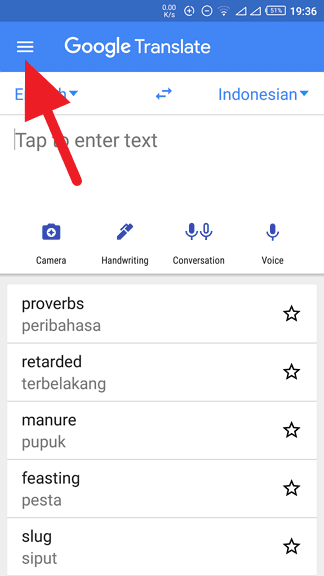
2. Pilih opsi Settings.
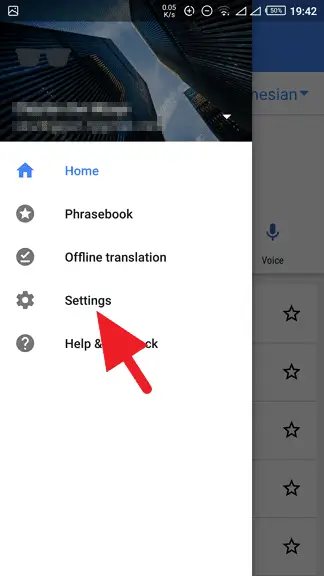
3. Tap tombol Clear History di bagian bawah.
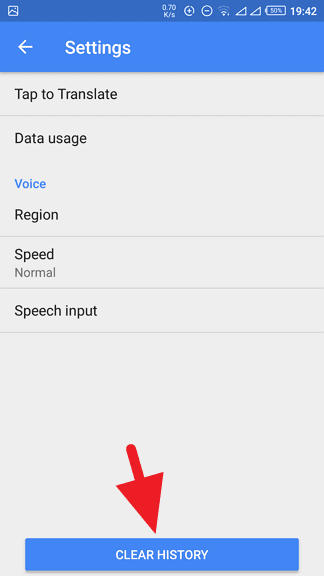
4. Pilih Yes untuk mengonfirmasi penghapusan riwayat.
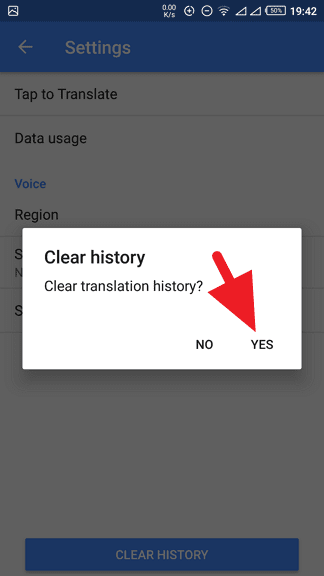
Jika ada beberapa terjemahan yang ingin kamu simpan, namun tidak ingin ikut dihapus, kamu bisa menggunakan fitur Phrasebook sehingga terjemahan tersebut tidak terhapus dan bisa diakses offline.
Simak panduannya berikut ini.
Menandai terjemahan agar disimpan Google Translate
1. Tandai terjemahan dari riwayat aplikasi seperti berikut.
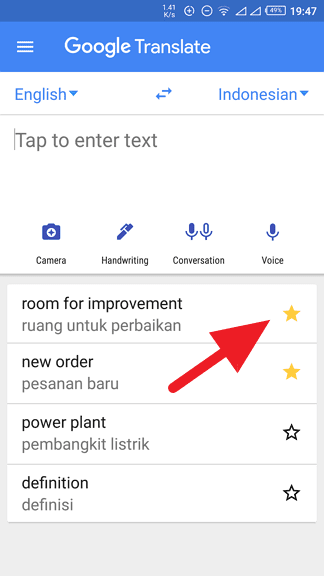
2. Untuk melihatnya, tap ikon tiga garis horizontal di pojok kanan atas layar.
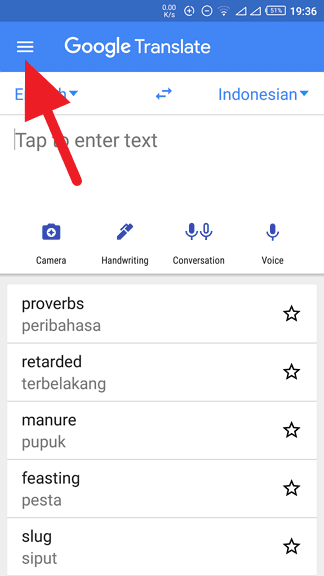
3. Pilih Phrasebook.
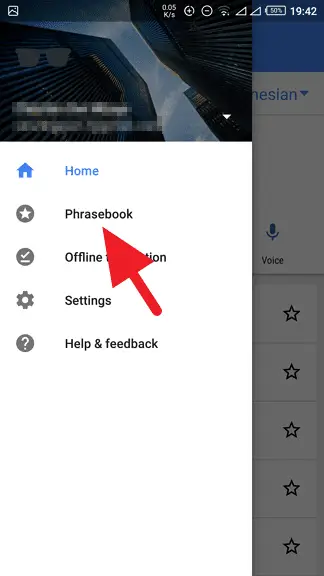
4. Akan terbuka daftar kata yang kamu tandai sebagai favorit sehingga Google Translate menyimpannya secara offline.
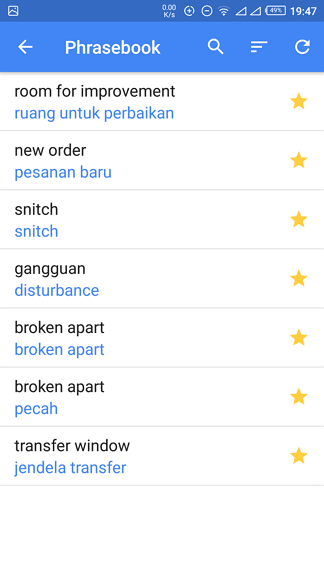
Baik History maupun Phrasebook terjemahan di aplikasi mobile juga akan ikut tersimpan di Google Translate versi web (desktop) selama kamu menggunakan akun Google yang sama.
Untuk mengakses riwayat terjemahan & phrasebook di versi web, berikut panduannya.
Cara melihat riwayat Google Translate di komputer/laptop
1. Kunjungi situs Google Translate di browser komputer kamu.
2. Klik ikon History.
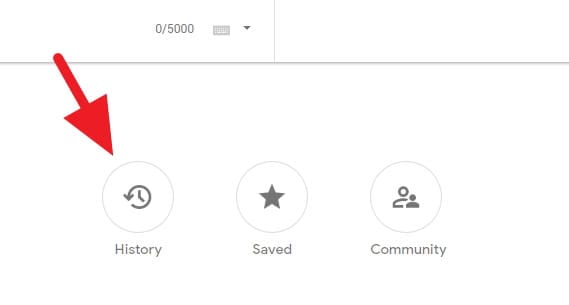
3. Akan terbuka daftar riwayat di sebelah kanan layar.
CATATAN: Terkadang kamu perlu menunggu beberapa saat sampai riwayat muncul karena Google Translate harus melakukan proses sinkronasi.
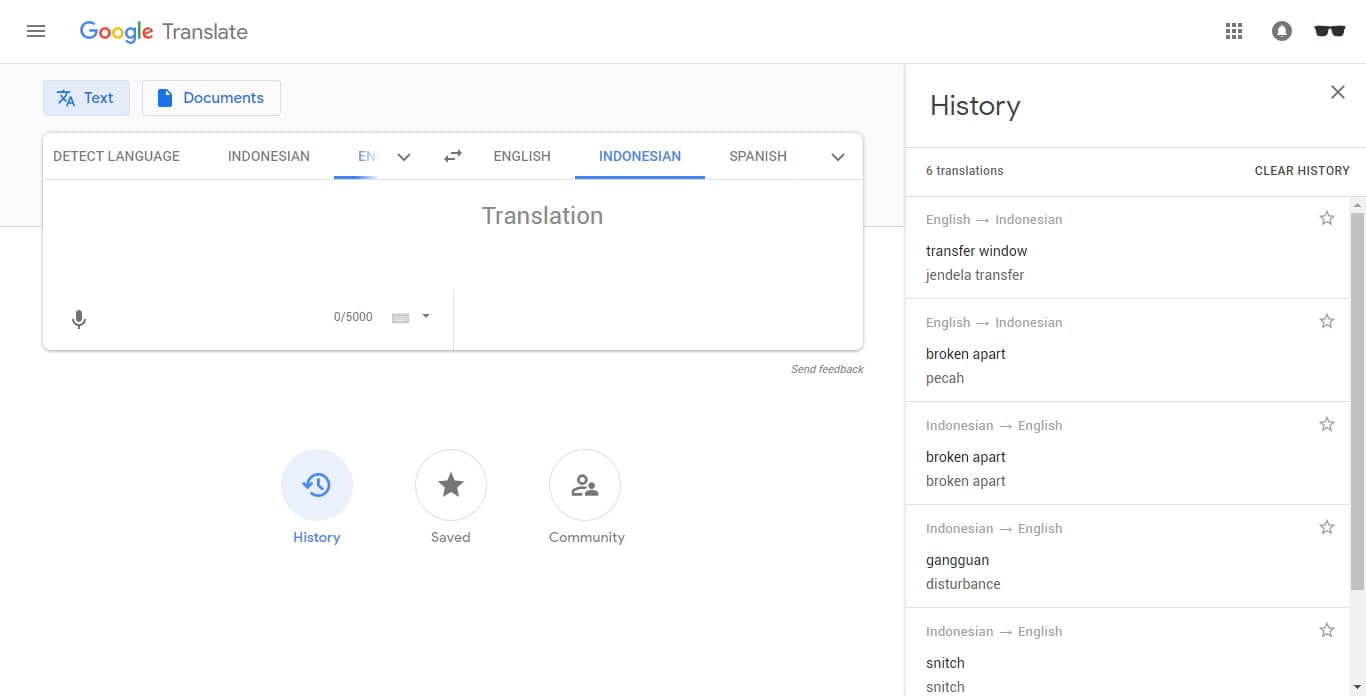
4. Sementara untuk melihat Phrasebook atau terjemahan yang kamu favoritkan, klik ikon Saved. Tampilannya seperti ini.
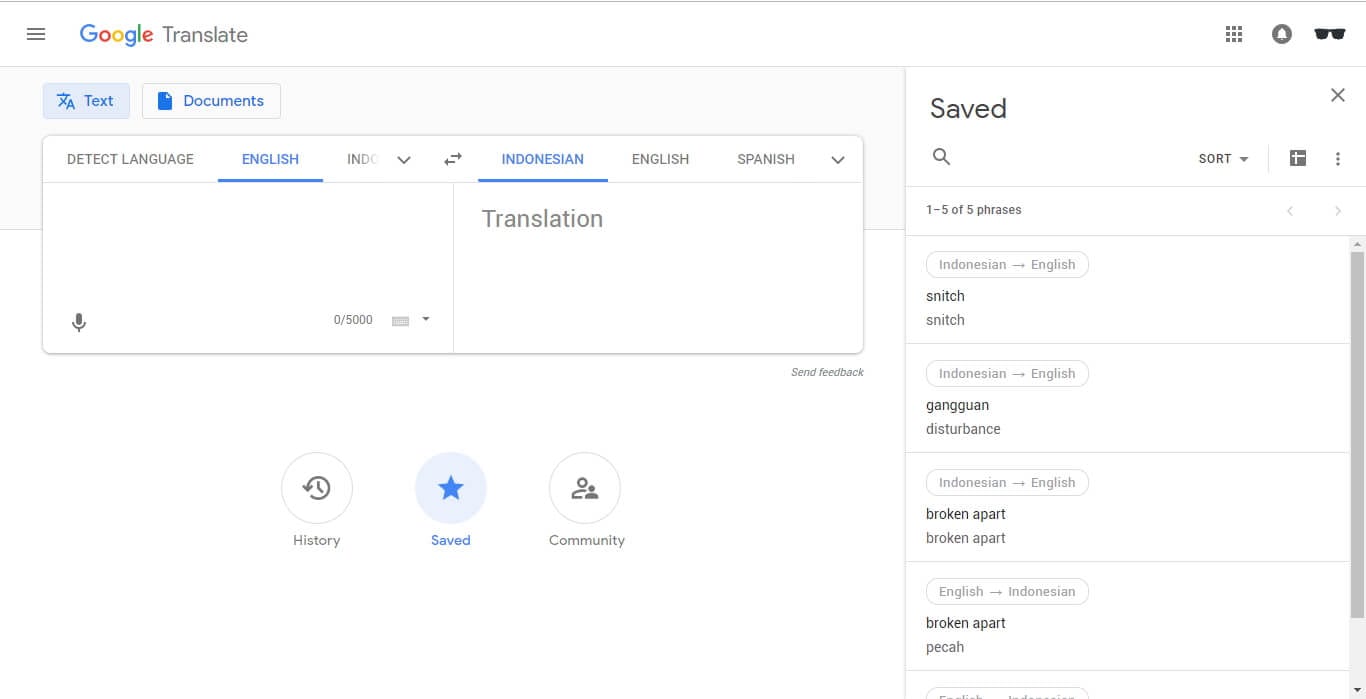
Baik, itulah cara melihat riwayat Google Translate di platform aplikasi Android maupun komputer. Karena keduanya saling terhubung, menulis terjemahan dimanapun akan tetap disimpan riwayatnya.
Semoga membantu!